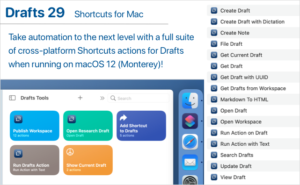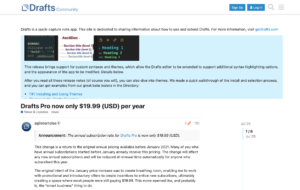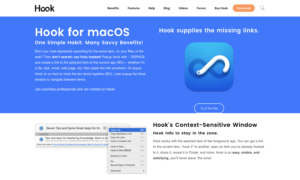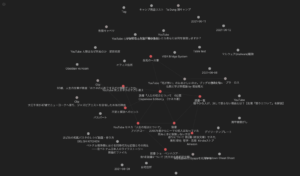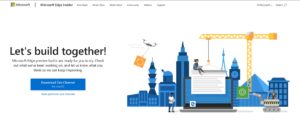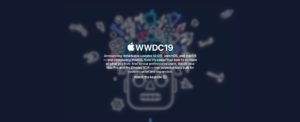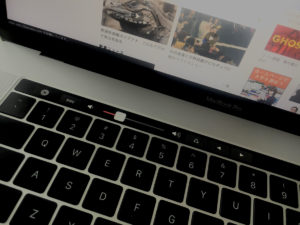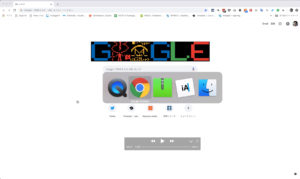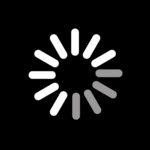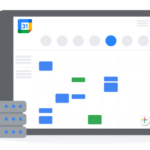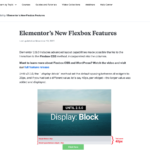iOS用テキストエディタとして定番のDraftsにMac版が出ていたのでインストールしてみました。
Draftsはバージョン5からサブスクリプションモデルに移行したため、これまでDrafts4 を使っていましたが、Mac版の登場によってMac<–>iPhone<–>Apple Watchの一気通貫環境がDraftsでも可能になりました。Mac版のアプリを利用するには月額課金を申し込む必要があります。
iPhoneのテキストアプリではDraftsはお気に入りの一つだったのですが、Mac版がないことが疎遠になった理由でしたが、これでDraftsをメイン環境にすることができました。
端末間の同期が劇速!
今回ざっと使ってみて気がついたのは、MacとiPhoneの同期が劇速だということです。MacまたはiPhoneで入力をし始めたと同時に同期が開始されるようで、ほぼ待ち時間なくデータを同期にすることが可能です。
データの同期のように目に見えないところがしっかり作られていることが好感が持てます。
標準的な3ペインレイアウト
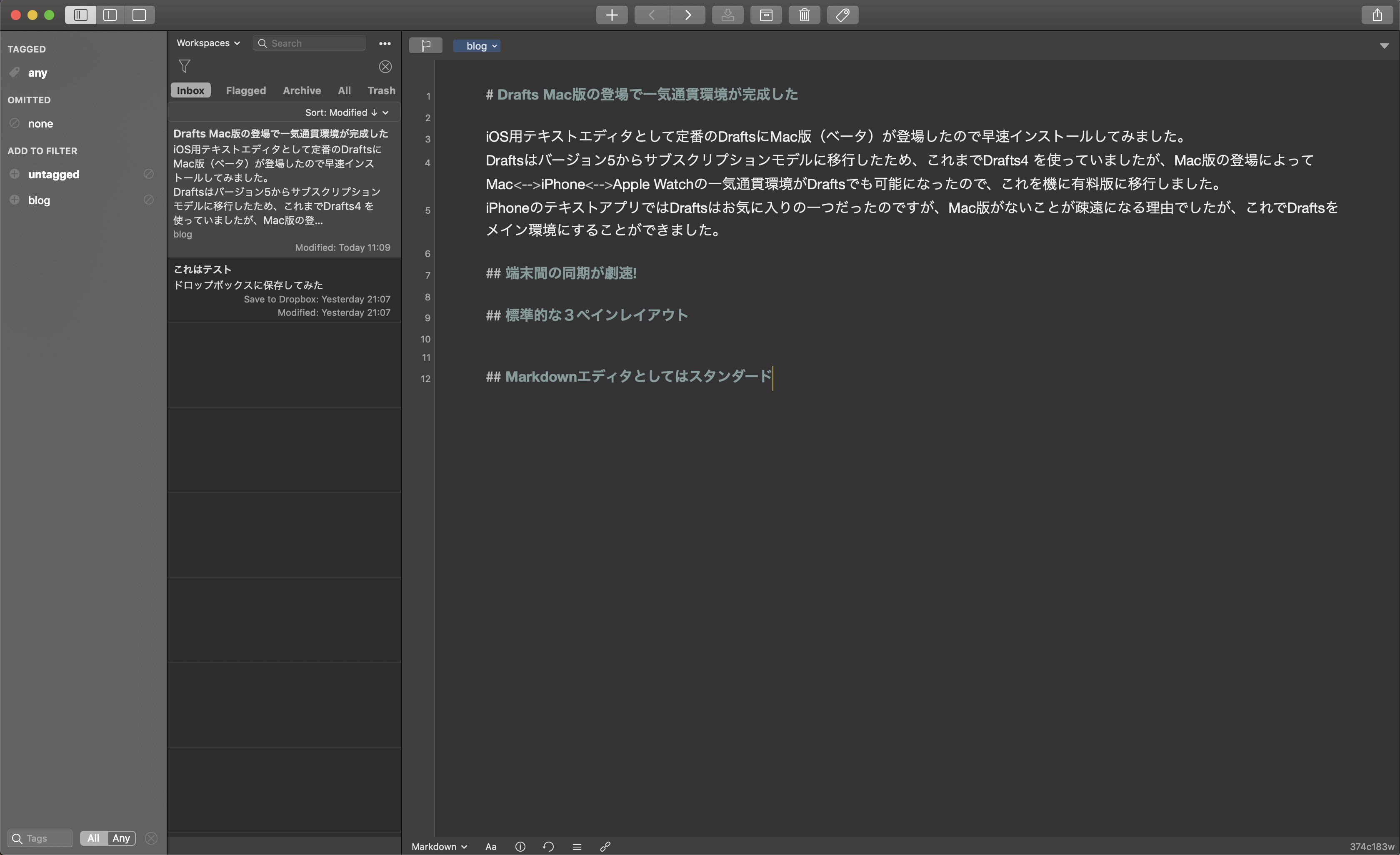
Mac版のアプリレイアウトは標準的な3ペインレイアウトですが、一番左にタグがきていることが特徴です。
テキストファイルにタグをつけておくことで、フォルダの代わりにファイルを管理することができます。1ファイルに複数のタグをつけられるので、フォルダ管理よりさらに柔軟なファイル管理が可能です。
Markdownエディタとしてはスタンダード
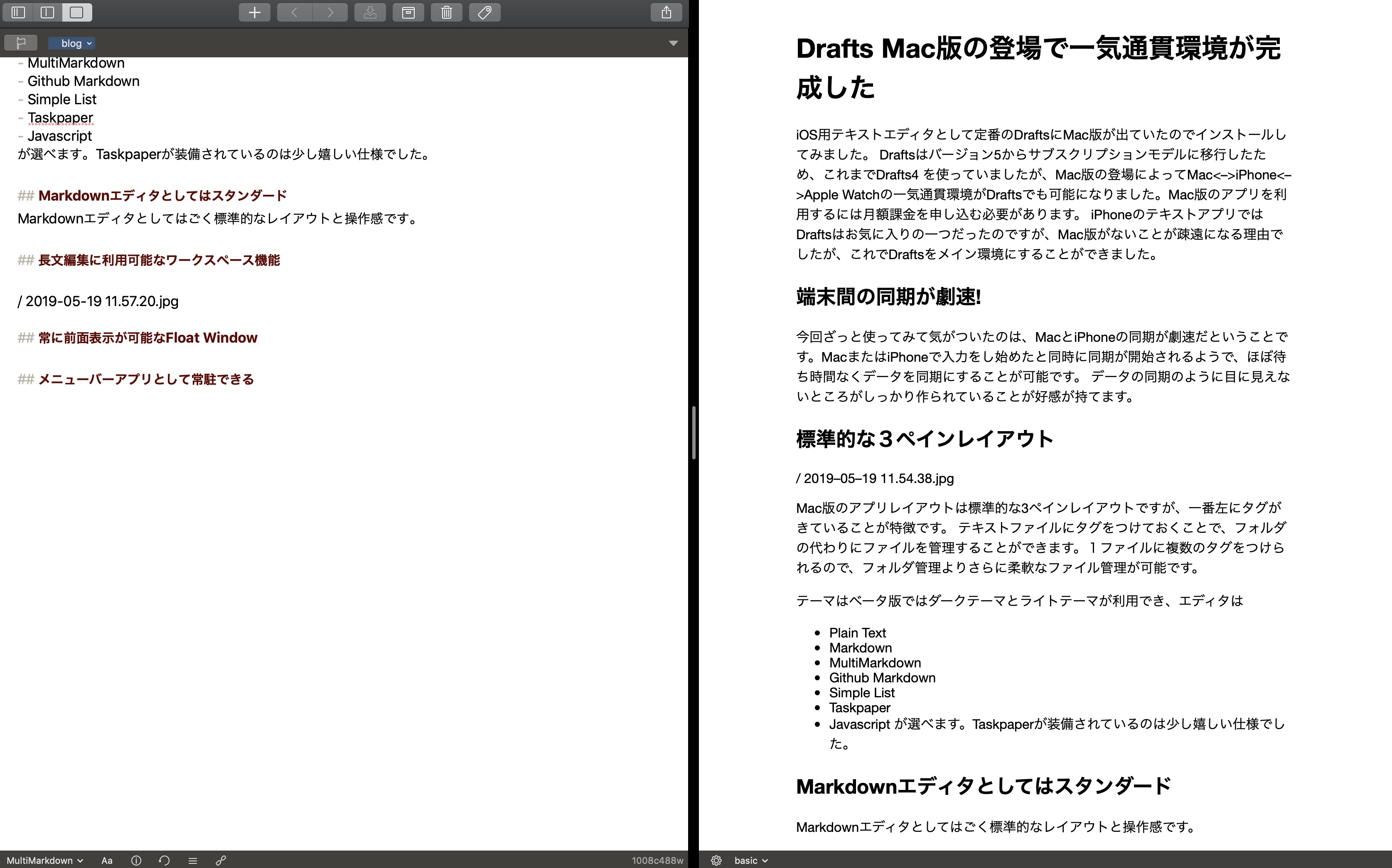
Markdownエディタとしてはごく標準的なレイアウトと操作感です。
全画面表示が可能なのでテキスト入力に集中できますし、Markdownプレビュー機能も付いているのでレイアウトを確認しながらの入力も可能です。
エディタのテーマはダークテーマとライトテーマが利用できます。
エディタは
- Plain Text
- Markdown
- MultiMarkdown
- Github Markdown
- Simple List
- Taskpaper
- Javascript
が選べます。Taskpaperが装備されているのは地味に嬉しい仕様でした。
長文編集に利用可能なワークスペース機能
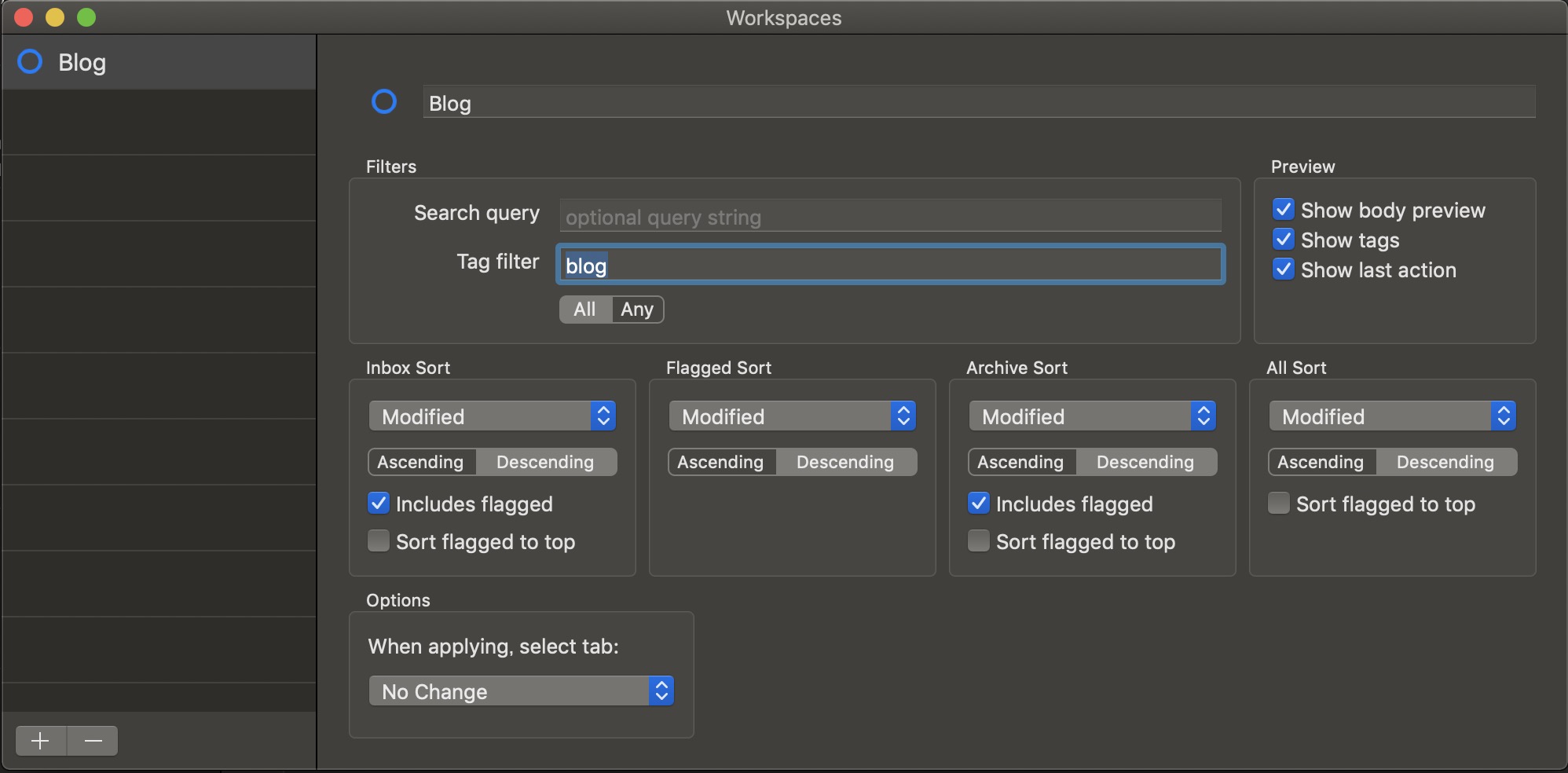
まだ使いこなしていませんが、複数のテキストファイルをワークスペースという形で集約して見せる機能が備わっています。Ulyssesのような複数のテキストファイルを元に長文編集が可能なようです。
メニューバーアプリとして常駐できる
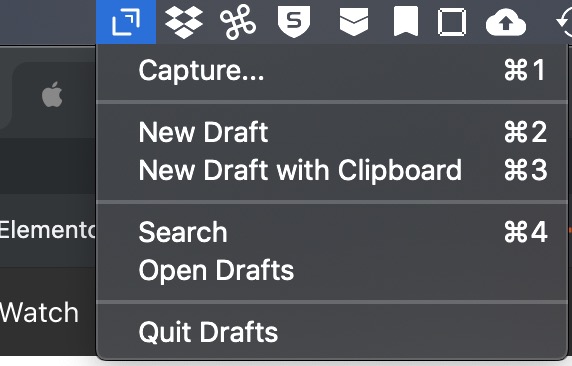
Draftアプリはメニューバーに常駐させることができるので、どのアプリからでもサッと起動してテキストを入力することが可能です。
WEBで調べ物をしながらテキスト入力をしたり、WEBサイトの開発やグラフィックデザイン用のテキスト表示などに重宝です。
常に前面表示が可能なフロートウィンドウ
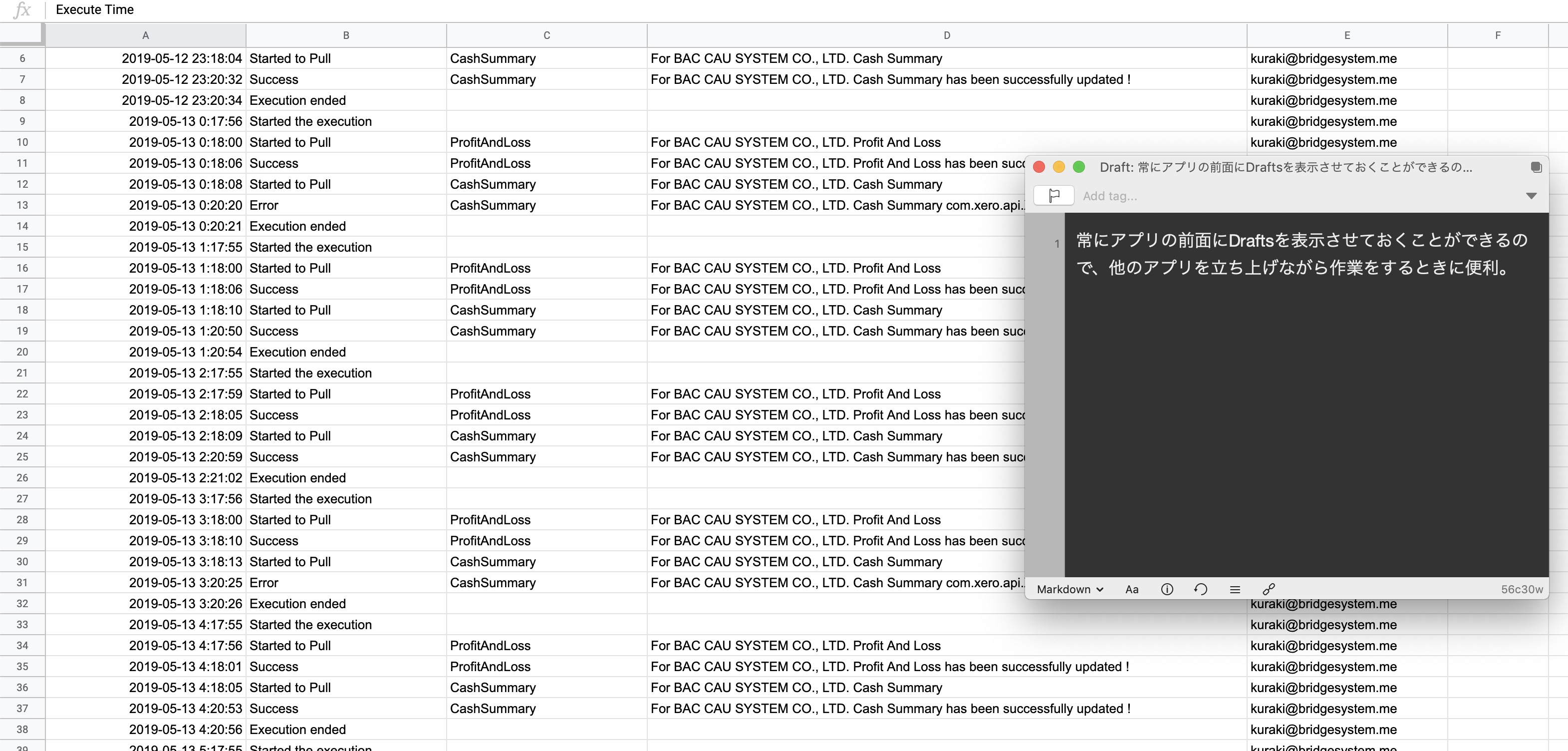
地味ですが便利なのがウィンドウをフロートウィンドウ化することができる機能です。WEBブラウザの前面にテキストエディタを常時表示させたり、スプレッドシートなどで作業をするときのテキストの一時保管場所として利用ができます。
まとめ
Mac、iOS、Applewatchでの一気通貫環境を考えるなら、Drafts、Bear、Textwell、Ulysses(Apple Watchは未対応)が選択肢に入ってくると思います。Draftsはもともとテキスト入力のスタート地点というコンセプトで作られたアプリなので入力がしやすく、他のアプリへのテキストの移行もワンタッチでできるのが良かったのですが、Mac版がないことがネックでした。
今回、Mac版Draftsを導入してみて予想以上に使いやすいことに感激しました。しばらくはDraftsがメインのテキスト環境になると思います。